Wykresy i Wykresy Excela to świetny sposób na wizualizację złożonych zbiorów danych, a krzywe Bella nie są tu wyjątkiem. Pozwalają łatwo analizować rozkład normalny i można je łatwo utworzyć w programie Excel. Dowiedzmy się, jak to zrobić.
Pamiętaj, że cel krzywej dzwonowej wykracza poza zwykłe upiększanie danych. Istnieje wiele form analizy danych, które można przeprowadzić na takim wykresie, ujawniając wiele trendów i cech zbioru danych. Jednak w tym przewodniku skupimy się jedynie na utworzeniu krzywej dzwonowej, a nie na jej analizie.
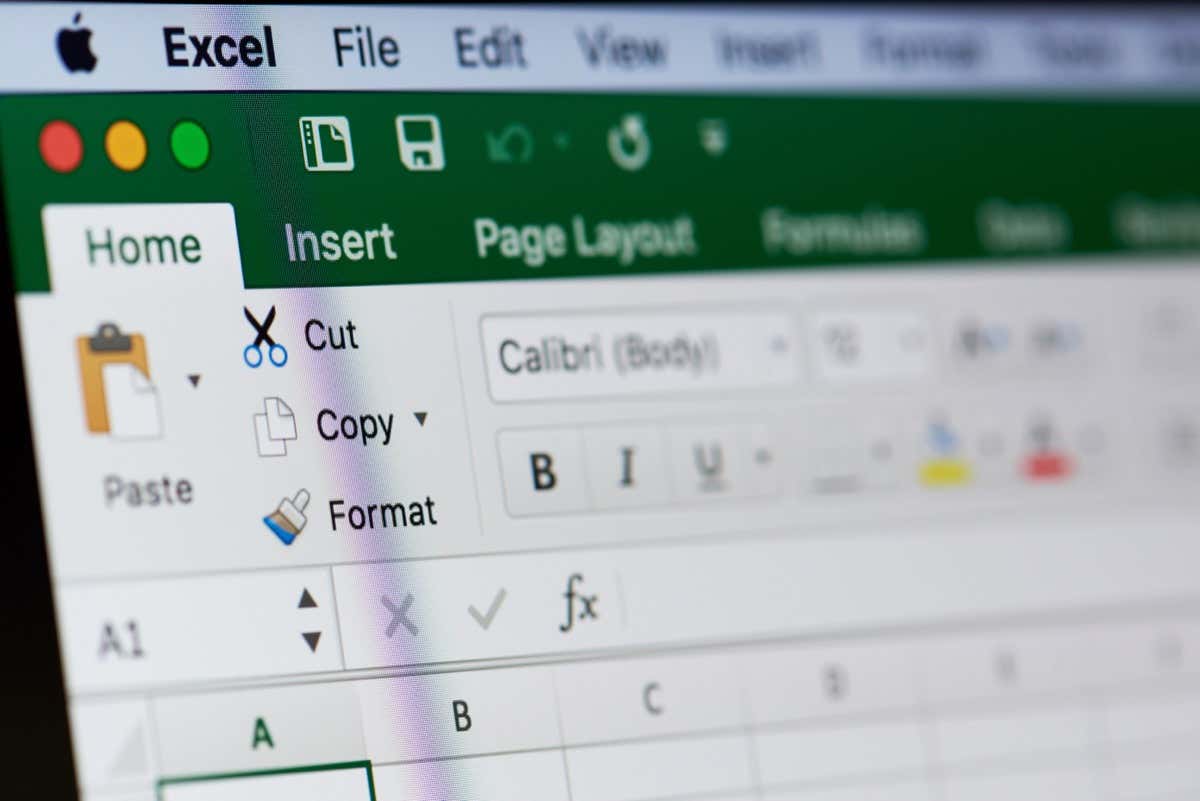
Wprowadzenie do rozkładu normalnego
Krzywe Bella są przydatne tylko do wizualizacji zbiorów danych o normalnym rozkładzie. Zanim więc zagłębimy się w krzywe dzwonowe, przyjrzyjmy się, co w ogóle oznacza rozkład normalny.
Zasadniczo każdy zbiór danych, w którym wartości są w dużej mierze skupione wokół średniej, można nazwać rozkładem normalnym (lub, jak się to czasem nazywa, rozkładem Gaussa). Większość naturalnie zbieranych zbiorów danych zwykle wygląda właśnie tak, od wyników pracowników po tygodniowe dane dotyczące sprzedaży.
Co to jest krzywa dzwonowa i dlaczego jest przydatna?
Ponieważ punkty danych rozkładu normalnego są skupione wokół średniej, bardziej przydatny jest pomiar wariancji każdego punktu danych od średniej centralnej, a nie od jego wartości bezwzględnej. Wykreślenie tych wariancji w formie wykresu daje krzywą dzwonową.
Dzięki temu możesz szybko dostrzec wartości odstające, a także sprawdzić względną skuteczność punktów danych w odniesieniu do średniej. W przypadku takich rzeczy, jak oceny pracowników i wyniki uczniów, umożliwia to odróżnienie osób osiągających gorsze wyniki.
Jak utworzyć krzywą dzwonową
W przeciwieństwie do wielu proste wykresy w Excelu, nie możesz utworzyć krzywej dzwonowej, po prostu uruchamiając kreator w swoim zbiorze danych. Dane wymagają najpierw wstępnego przetworzenia. Oto, co musisz zrobić:
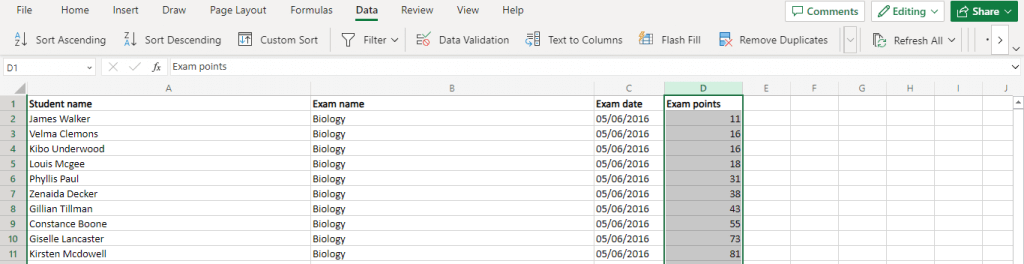
W naszym przykładowym zbiorze danych funkcja wygląda mniej więcej tak:
=ROUND (ŚREDNIA(D2:D11),0).
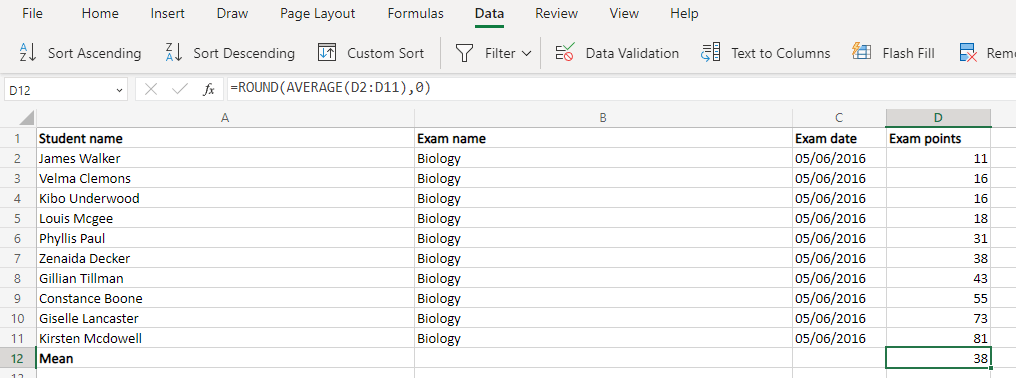
W przypadku większości rzeczywistych zastosowań (ocena pracowników, oceny uczniów itp.) STDEV.P jest idealny. Po raz kolejny możesz użyć funkcji Round, aby uzyskać liczbę całkowitą.
=ROUND(STDEV.P(D2:D11),0)
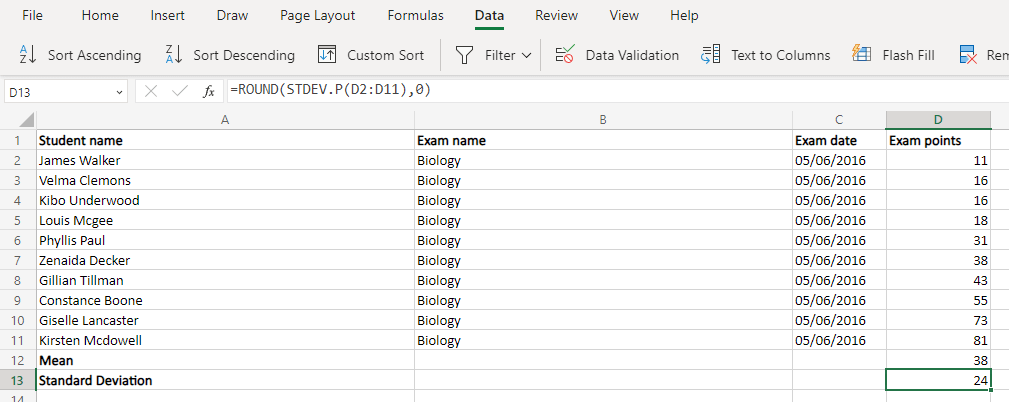
Funkcja ROZKŁ.NORMALNYpobiera cztery argumenty – punkt danych, średnią, odchylenie standardowe i flaga logiczna umożliwiająca dystrybucję skumulowaną. To ostatnie możemy spokojnie zignorować (wpisując FAŁSZ) i obliczyliśmy już średnią i odchylenie. Oznacza to, że wystarczy podać wartości komórek i otrzymamy wynik.
=ROZKŁ.NORMALNY(D2,$D$12,$D$13,FALSE)
Zrób to dla jedną komórkę, a następnie po prostu skopiuj formułę na całą kolumnę – Excel automatycznie zmieni odniesienia, aby dopasować je do nowych lokalizacji. Pamiętaj jednak, aby najpierw zablokować odniesienia do komórek średniej i odchylenia standardowego, używając symbolu $.
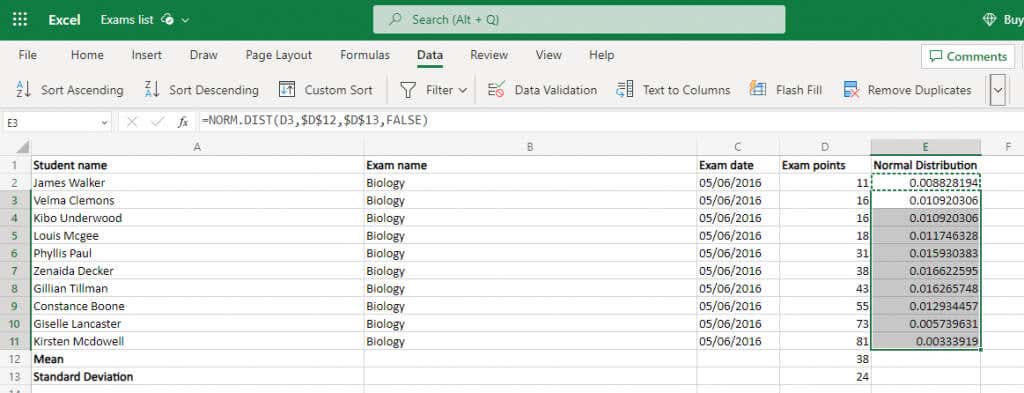
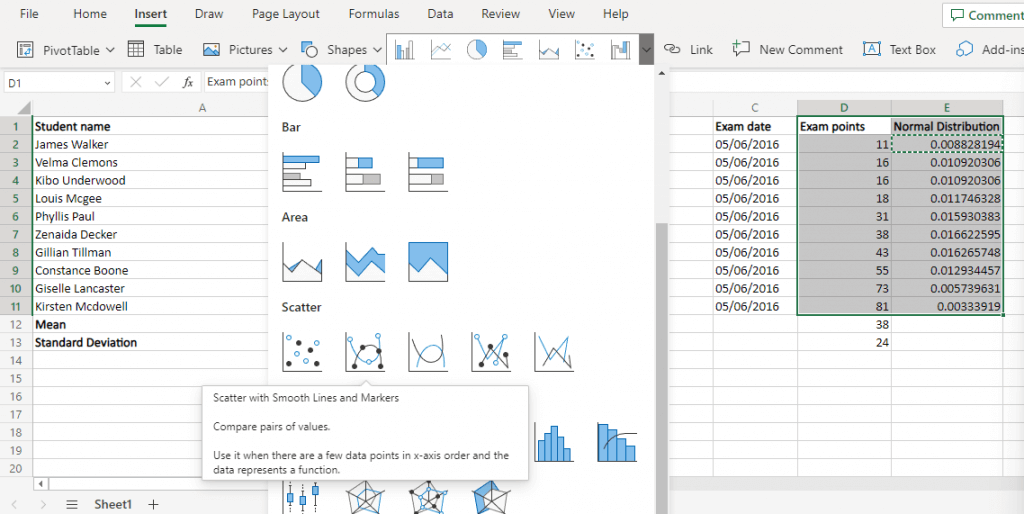
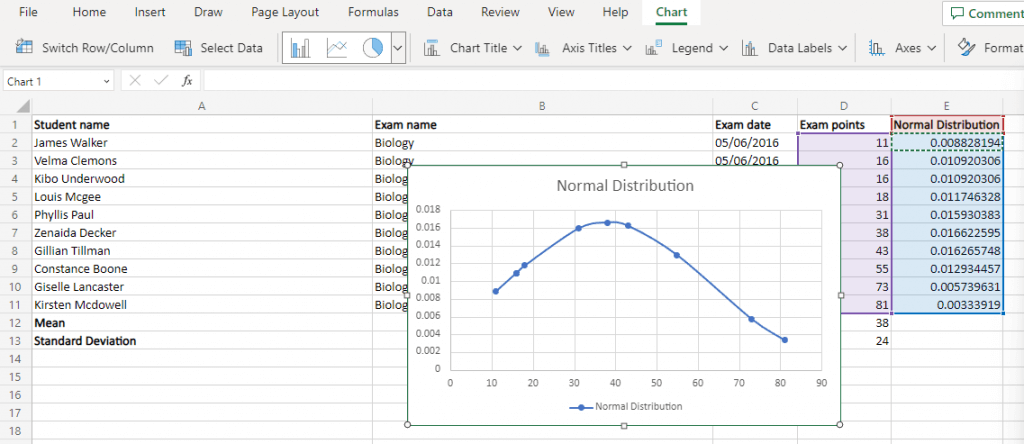
Jaki jest najlepszy sposób na utworzenie wykresu krzywej dzwonowej w programie MS Excel?
Wykresy krzywej dzwonowej mogą wydawać się skomplikowane, ale w rzeczywistości można je utworzyć dość łatwo. Wszystko czego potrzebujesz to normalne punkty dystrybucji Twojego zbioru danych.
Najpierw określ średnią i odchylenie standardowe, korzystając z wbudowanych formuł programu Excel. Następnie użyj tych wartości, aby obliczyć rozkład normalny całego zbioru danych.
Wykres krzywej dzwonowej to po prostu wykres punktowy z gładkimi liniamiwykorzystujący oryginalne punkty danych dla osi x i wartości rozkładu normalnego dla osi y. Jeśli Twój zbiór danych miał rozkład normalny, w programie Excel otrzymasz gładką krzywą dzwonową.
Teraz, gdy już wiesz, jak utworzyć wykres krzywej dzwonowej w programie Excel, przyjrzyj się, jak zrób wykres Gantta, Mapa ciepła lub wykres wodospadu dla swojego Następny projekt.
.